Sådan deaktiveres opstartsprogrammer i Windows 11
Miscellanea / / November 28, 2021
Opstartsprogrammer er dem, der begynder at køre, så snart computeren er tændt. Det er en god idé at tilføje applikationer, som du ofte bruger, til startlisten. Nogle apps har dog denne funktion aktiveret som standard. Dette gør opstartsprocessen langsom, og sådanne apps skal deaktiveres manuelt. Når der er for mange apps indlæst under opstart, vil Windows tage længere tid at starte. Desuden bruger disse applikationer systemressourcer og kan få systemet til at bremse. I dag hjælper vi dig med at deaktivere eller fjerne startprogrammer i Windows 11. Så fortsæt med at læse!
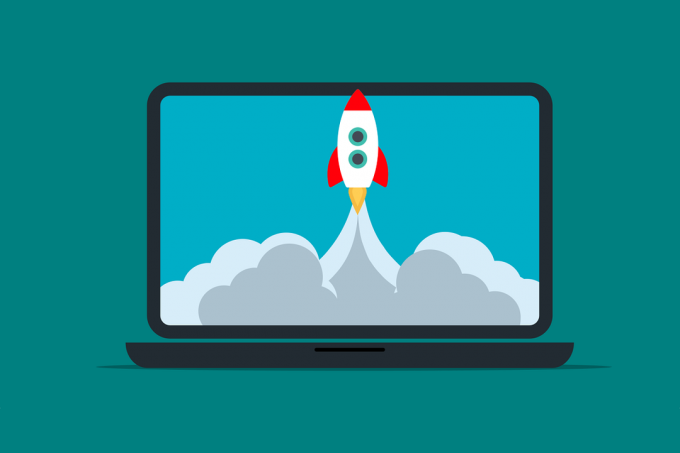
Indhold
- Sådan deaktiveres opstartsprogrammer i Windows 11
- Metode 1: Via Windows-indstillinger
- Metode 2: Via Task Manager
- Metode 3: Via Task Scheduler
Sådan deaktiveres opstartsprogrammer i Windows 11
Der er tre måder at gøre det på.
Metode 1: Via Windows-indstillinger
Der er en funktion i appen Indstillinger, hvorfra du kan slå opstartsprogrammer fra Windows 11.
1. Klik på Søg ikon og type Indstillinger.
2. Klik derefter på Åben, som vist.
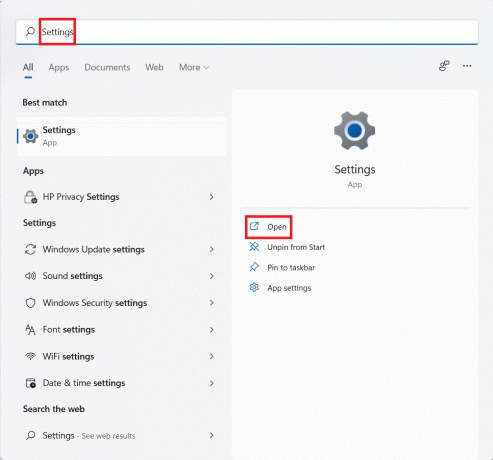
3. I Indstillinger vindue, klik på Apps i venstre rude.
4. Vælg derefter Start op fra højre rude, som vist nedenfor.

5. Nu, slukskifte for Apps du ønsker at stoppe med at starte op ved systemstart.

Læs også: Sådan ændres tapet på Windows 11
Metode 2: Via Task Manager
En anden metode til at deaktivere startprogrammer i Windows 11 er at bruge Task Manager.
1. Trykke Windows + X-taster sammen for at åbne Hurtigt link menu.
2. Vælg her Jobliste fra listen.
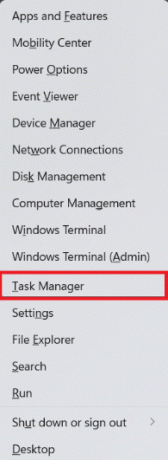
3. Skift til Start op fanen.
4. Højreklik på Ansøgning som har status markeret som Aktiveret.
5. Til sidst skal du vælge Deaktiver mulighed for den app, du ønsker at fjerne fra opstart.
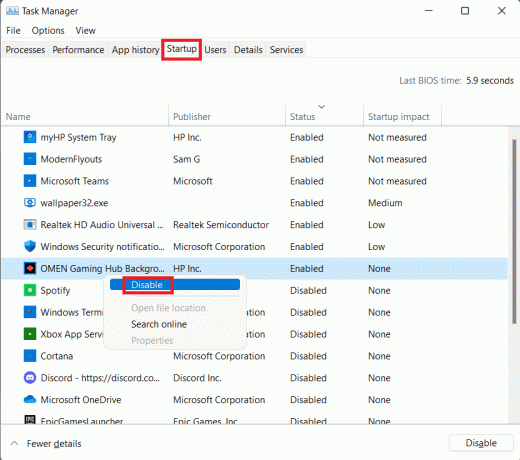
Læs også:Rette Kan ikke ændre procesprioritet i Task Manager
Metode 3: Via Task Scheduler
Task Scheduler kan bruges til at deaktivere specifikke job, der kører ved opstart, men som ikke er synlige i andre apps. Sådan fjerner du startprogrammer i Windows 11 via Task Scheduler:
1. Trykke Windows + S-taster sammen for at åbne Windows-søgning.
2. Her, skriv Opgaveplanlægger. Klik derefter på Åben, som vist.

3. I den Opgaveplanlægger vinduet skal du dobbeltklikke på Opgaveplanlægningsbibliotek i venstre rude.
4. Vælg derefter Ansøgning skal deaktiveres fra listen, der vises i den midterste rude.
5. Klik endelig videre Deaktiver i Handlinger rude til højre. Se det givne billede for klarhed.
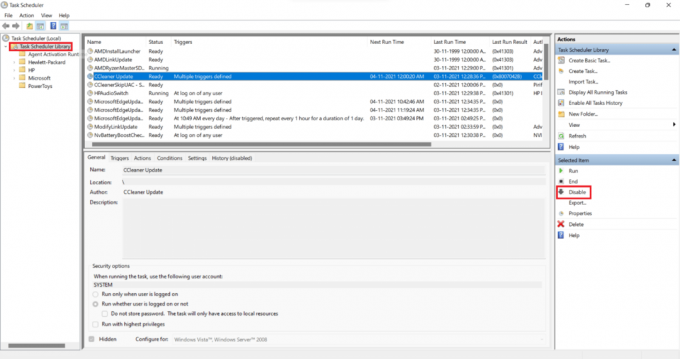
6. Gentage disse trin for alle andre apps, du vil deaktivere fra start ved systemstart.
Anbefalede:
- Ret Windows 10 Realtek-kortlæser, der ikke fungerer
- Sådan ændres PIN-kode i Windows 11
- Sådan debloterer du Windows 11
Vi håber, du har lært hvordandeaktiver startprogrammer i Windows 11. Du kan sende dine forslag og forespørgsler i kommentarfeltet nedenfor. Fortæl os, hvilket emne du vil have os til at udforske næste gang.



